Win10 시작 시 중복 시작 항목을 끄는 방법
- 王林앞으로
- 2024-01-11 21:24:192138검색
Win10 시스템의 과도한 시작 항목은 컴퓨터에 부담을 주고 컴퓨터의 실행 속도에 영향을 미칩니다. 그러면 Win10에서 불필요한 시작 항목을 닫는 방법은 무엇입니까? 다음으로 편집자는 Win10에서 불필요한 시작 항목을 끄는 방법을 알려줄 것입니다. 필요한 친구는 한 번 살펴볼 수 있습니다.
1. 아래 작업 표시줄에서 시작을 클릭하고 메뉴 옵션에서 "실행"을 선택하여 엽니다.
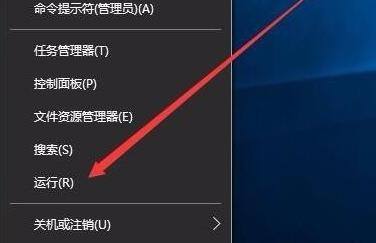
2. 열린 대화 상자에 "MSConfig"를 입력하고 Enter를 눌러 엽니다.
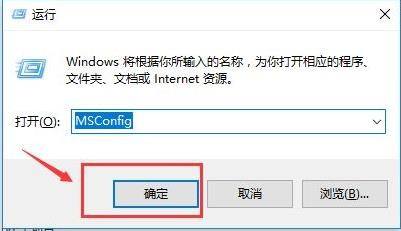
3. 새 창으로 진입한 후, 위의 "시작" 탭으로 전환하고 "작업 관리자 열기"를 클릭하세요.
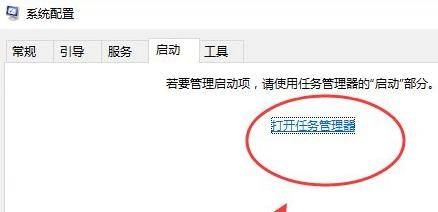
4. 작업 관리자 인터페이스에서 위의 "시작" 탭을 클릭하세요.
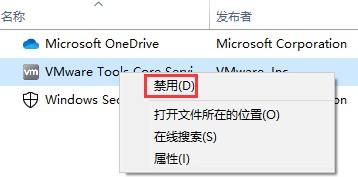
5. 마지막으로 아래에서 중복되는 시작 항목을 찾아 선택하여 비활성화하세요.
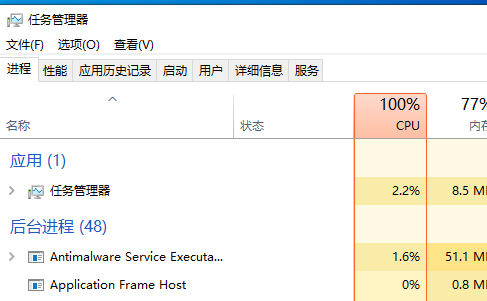
위 내용은 Win10 시작 시 중복 시작 항목을 끄는 방법의 상세 내용입니다. 자세한 내용은 PHP 중국어 웹사이트의 기타 관련 기사를 참조하세요!
성명:
이 기사는 dafanshu.com에서 복제됩니다. 침해가 있는 경우 admin@php.cn으로 문의하시기 바랍니다. 삭제

